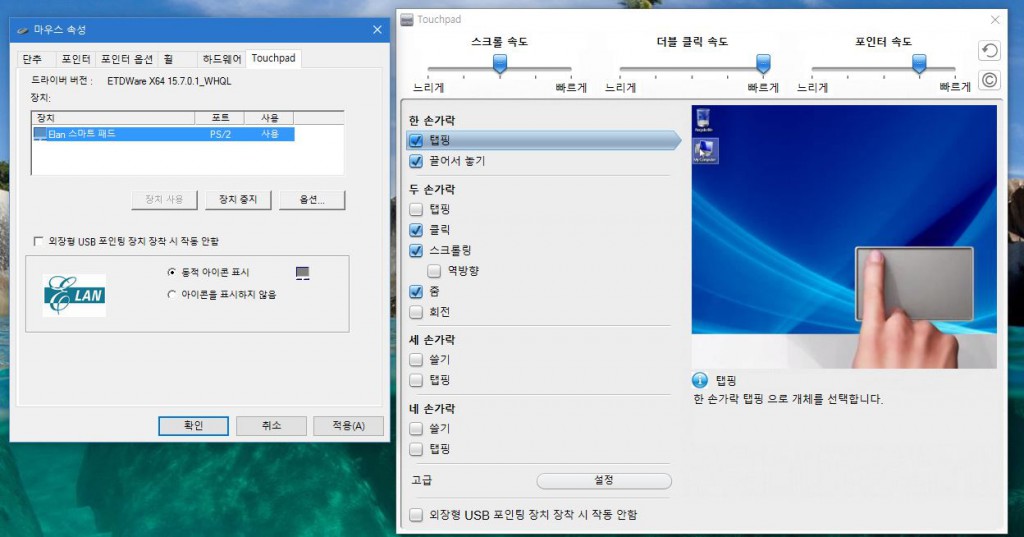아래 XPS13 터치패드 드라이버를 시냅틱스로 바꾸면서 생각한건데, 해당 터치패드 제조사를 알 수 있으면 윈도8/10에서 같은 문제로 불편함을 겪는 노트북에 대부분 다 적용 될 수 있겠다 싶었습니다.
일단 제가 메인으로 쓰는 Dell Inspiron 7559는 터치패드 제조사가 Elantech입니다. 방법은 XPS13의 경우와 거의 같습니다.
위 주소에서 드라이버를 다운 받아서 적당한 곳에 풀어놔 줍니다. 시냅틱스가 아니라 Elantech꺼 입니다. 해외 포럼에서 검증된 작동이 잘 되는 버전이라고 합니다.
1. [윈도키+X]를 눌러서 [장치관리자] 를 클릭 합니다.
2. 맨 아래 [휴먼 인터페이스 장치] 안에 있는 [I2C HID 장치] 를 우클릭해서 [사용안함] 으로 바꿔줍니다. (이렇게 하면 터치패드가 일단 먹통이 되므로 외부 마우스가 꼭 필요합니다)
3. [마우스 및 기타 포인팅 장치] 항목에서 [PS/2 호환 마우스]를 우클릭해서 [드라이버 소프트웨어 업데이트]를 클릭합니다.
4. 새 창이 열리면, [컴퓨터에서 드라이버 소프트웨어 찾아보기] -> [컴퓨터의 장치 드라이버 목록에서 직접 선택] -> [디스크 있음] -> [찾아보기] 순으로 눌러서 아까 압축 풀어둔 Elantech 드라이버 폴더에서 ETD.inf 를 지정해줍니다. 그러면 ELAN PS/2 Input Device가 뜹니다. 선택하고 다음을 눌러줍니다. 윈도에서 호환성 경고 메세지가 뜹니다만 살포시 무시하고 진행 합니다.
5. 다 되면 리부팅해야한다고 합니다. 해줍니다.
6. 쨔잔. 이제 [제어판]-[하드웨어]-[마우스]로 들어가보면 우상단에 TouchPad라는 탭이 생겨 있습니다!!
XPS의 경우와는 좀 다르게 레지스트리 수정해서까지 포인터 속도를 바꿀 필요는 없습니다. 제어판에서 충분히 빠르게 조절 할 수 있습니다.
시냅틱스보다는 세세하진 않지만… 이제 포인터 속도 조정이 가능해지고, 두손가락 스크롤링 속도 조절이 가능해지며, 뭣보다 세손가락으로 웹페이지 앞/뒤를 오가게 할 수가 있게 됩니다.
끗.